您好,登錄后才能下訂單哦!
您好,登錄后才能下訂單哦!
這期內容當中小編將會給大家帶來有關如何在Android項目中使用ImageView,文章內容豐富且以專業的角度為大家分析和敘述,閱讀完這篇文章希望大家可以有所收獲。
首先創建一個叫MatrixImageView的類去繼承ImageView,然后重寫其構造方法:
public class MatrixImageView2 extends ImageView {
public MatrixImageView2(Context context, AttributeSet attrs) {
super(context, attrs);
initView();
}
}然后我們需要定義幾種當前view的狀態:
MODE_NONE(初始狀態);
MODE_DRAG(拖拽狀態);
MODE_ZOOM(兩個手指縮放狀態)
public class MatrixImageView2 extends ImageView {
private static final int MODE_NONE = 190;
private static final int MODE_DRAG = 468;
private static final int MODE_ZOOM = 685;
.....
}我們對ImageView做旋轉、縮放、位移等操作主要是用到ImageView的這個方法:
/**
* Adds a transformation {@link Matrix} that is applied
* to the view's drawable when it is drawn. Allows custom scaling,
* translation, and perspective distortion.
*
* @param matrix the transformation parameters in matrix form
*/
public void setImageMatrix(Matrix matrix) {
// collapse null and identity to just null
if (matrix != null && matrix.isIdentity()) {
matrix = null;
}
// don't invalidate unless we're actually changing our matrix
if (matrix == null && !mMatrix.isIdentity() ||
matrix != null && !mMatrix.equals(matrix)) {
mMatrix.set(matrix);
configureBounds();
invalidate();
}
}利用的是Matrix這個類(對這個類不懂的童鞋自己去查資料哈~),然后通過監聽我們的onTouchEvent方法獲取當前手勢操作,然后對matrix進行相應操作,改變圖片的狀態。
代碼比較短,而且我每行都注釋了,我就直接給代碼了:
MatrixImageView.java:
package com.leo.gestureimageview;
import android.content.Context;
import android.graphics.Bitmap;
import android.graphics.BitmapFactory;
import android.graphics.Matrix;
import android.util.AttributeSet;
import android.util.DisplayMetrics;
import android.view.MotionEvent;
import android.widget.ImageView;
public class MatrixImageView2 extends ImageView {
private static final int MODE_NONE = 190;
private static final int MODE_DRAG = 468;
private static final int MODE_ZOOM = 685;
//當前mode
private int mode;
//手指按下時候的坐標
private float startX, startY;
//兩個手指中間點的位置
private float midX, midY;
//當前imageview的matirx對象,以前imageview的matrix對象
private Matrix currMatrix, savedMatrix;
//之前圖片的旋轉角度
private float preRotate;
//之間兩個手指之間的距離
private float preSpacing;
public MatrixImageView2(Context context, AttributeSet attrs) {
super(context, attrs);
initView();
}
private void initView() {
//初始化模式為初始狀態
mode = MODE_NONE;
currMatrix = new Matrix();
savedMatrix = new Matrix();
DisplayMetrics dm = getResources().getDisplayMetrics();
//給ImageView設置一張圖片(此處為了測試直接在imageview里面設置了一張測試圖片)
Bitmap bitmap = BitmapFactory.decodeResource(getResources(), R.mipmap.test);
bitmap = Bitmap.createScaledBitmap(bitmap, dm.widthPixels, dm.heightPixels, true);
setImageBitmap(bitmap);
}
@Override
public boolean onTouchEvent(MotionEvent event) {
//多點觸碰如果需要監聽ACTION_POINTER_DOWN等操作的時候,必須用event.getAction() & MotionEvent.ACTION_MASK
//而不是直接的event.getAction();
switch (event.getAction() & MotionEvent.ACTION_MASK) {
//當一個手指按下的時候
case MotionEvent.ACTION_DOWN:
//保存當前imageview的matrix對象
savedMatrix.set(currMatrix);
//記錄手指開始的坐標
startX = event.getX();
startY = event.getY();
//此時的狀態為拖拽狀態
mode = MODE_DRAG;
break;
//當兩個手指按下的時候(我們先不考慮很多個的情況哈,能力有限~!)
case MotionEvent.ACTION_POINTER_DOWN:
//計算兩個手指之間的距離并保存起來
preSpacing = calSpacing(event);
//如果兩個手指之間的距離大于我們指定的一個值后(改變狀態為縮放)
if (preSpacing > 10f) {
savedMatrix.set(currMatrix);
mode = MODE_ZOOM;
//記錄下縮放的中間坐標值
midX = (event.getX(0) + event.getX(1)) / 2;
midY = (event.getY(0) + event.getY(1)) / 2;
}
//根據兩個手指的位置計算出當前角度并保存
preRotate = calRotate(event);
break;
//當手指移動的時候
case MotionEvent.ACTION_MOVE:
//如果之前給的狀態為拖拽狀態的時候
if (mode == MODE_DRAG) {
//首先把之前的matrix的狀態賦給當前的matrix對象
currMatrix.set(savedMatrix);
//算出手指移動的距離
float dx = event.getX() - startX;
float dy = event.getY() - startY;
//把手指移動的距離設置給matrix對象
currMatrix.postTranslate(dx, dy);
//當狀態為放大狀態的時候,并且有兩個手指按下的時候
} else if (mode == MODE_ZOOM && event.getPointerCount() == 2) {
//首先把之前的matrix的狀態賦給當前的matrix對象
currMatrix.set(savedMatrix);
//計算出此時兩個手指之間的距離
float spacing = calSpacing(event);
//如果此時兩手指之間的距離大于我們給定的值
if (spacing > 10f) {
//此時兩手指距離/第二個手指剛按下時兩手指的距離
float scale = spacing / preSpacing;
//把算出的縮放值給當前matrix對象,(縮放中心點為之前算出的mid)
currMatrix.postScale(scale, scale, midX, midY);
}
//根據兩手指位置算出此時的旋轉角度
float rotate = calRotate(event);
if (rotate != preRotate) {
//算出此時需要旋轉的角度
rotate = rotate - preRotate;
//開始旋轉圖片
currMatrix.postRotate(rotate, getMeasuredWidth() / 2, getMeasuredHeight() / 2);
}
}
break;
}
//最后記得把當前的matrix對象給imageview
setImageMatrix(currMatrix);
return true;
}
/**
* 根據兩手指的位置算出角度
* 勾股定理 tan0=x(兩手指橫坐標距離)/y(兩手指縱坐標距離);
* @param event
* @return
*/
private float calRotate(MotionEvent event) {
double x = event.getX(0) - event.getX(1);
double y = event.getY(0) - event.getY(1);
double radius = Math.atan2(y, x);
return (float) Math.toDegrees(radius);
}
/**
* 兩個點距離公式為d*d=(x1-x0)的平方+(y1-y0)的平方
* @param event
* @return
*/
private float calSpacing(MotionEvent event) {
float x = event.getX(0) - event.getX(1);
float y = event.getY(0) - event.getY(1);
return (float) Math.sqrt(Math.pow(x, 2) + Math.pow(y, 2));
}
}然后添加我們的布局文件:
<com.leo.gestureimageview.MatrixImageView android:layout_width="match_parent" android:layout_height="match_parent" android:scaleType="matrix" android:src="@mipmap/test" />
最后運行代碼:
好了,雖說我們是實現了我們的手勢imageview的基本功能,但是如果要處理那種多點(>兩個手指)觸碰,還有一些復雜的操作的時候,我們的onTouchEvent里面寫的代碼可能就不止這么一點了(還是有點復雜的,考慮的因素太多),但如果可以把某個事件的處理單獨拿出去分成很多個分支的話,還會這么復雜么?? 如果說我們的代碼可以像下面這樣的話,你是不是覺得很爽呢?
package com.leo.gestureimageview;
import android.content.Context;
import android.graphics.Bitmap;
import android.graphics.BitmapFactory;
import android.graphics.Matrix;
import android.graphics.PointF;
import android.util.AttributeSet;
import android.util.DisplayMetrics;
import android.view.MotionEvent;
import android.view.ScaleGestureDetector;
import android.widget.ImageView;
import com.leo.gestureimageview.GestureDetectors.MoveGestureDetector;
import com.leo.gestureimageview.GestureDetectors.RotateGestureDetector;
public class MatrixImageView2 extends ImageView {
private Matrix mMatrix = new Matrix();
private float mScaleFactor =1f;
private float mRotationDegrees = 0.f;
private float mFocusX = 0.f;
private float mFocusY = 0.f;
private ScaleGestureDetector mScaleDetector;
private RotateGestureDetector mRotateDetector;
private MoveGestureDetector mMoveDetector;
public MatrixImageView2(Context context, AttributeSet attrs) {
super(context, attrs);
initView();
}
private void initView() {
//初始化模式為初始狀態
DisplayMetrics dm = getResources().getDisplayMetrics();
//給ImageView設置一張圖片(此處為了測試直接在imageview里面設置了一張測試圖片)
Bitmap bitmap = BitmapFactory.decodeResource(getResources(), R.mipmap.test);
bitmap = Bitmap.createScaledBitmap(bitmap, dm.widthPixels, dm.heightPixels, true);
setImageBitmap(bitmap);
mScaleDetector = new ScaleGestureDetector(getContext(), new ScaleListener());
mRotateDetector = new RotateGestureDetector(getContext(), new RotateListener());
mMoveDetector = new MoveGestureDetector(getContext(), new MoveListener());
mFocusX = dm.widthPixels/2f;
mFocusY = dm.heightPixels/2f;
}
@Override
public boolean onTouchEvent(MotionEvent event) {
mScaleDetector.onTouchEvent(event);
mRotateDetector.onTouchEvent(event);
mMoveDetector.onTouchEvent(event);
return true;
}
private class ScaleListener extends ScaleGestureDetector.SimpleOnScaleGestureListener {
@Override
public boolean onScale(ScaleGestureDetector detector) {
mScaleFactor *= detector.getScaleFactor(); // scale change since previous event
// Don't let the object get too small or too large.
mScaleFactor = Math.max(0.1f, Math.min(mScaleFactor, 10.0f));
changeMatrix();
return true;
}
}
private class RotateListener extends RotateGestureDetector.SimpleOnRotateGestureListener {
@Override
public boolean onRotate(RotateGestureDetector detector) {
mRotationDegrees -= detector.getRotationDegreesDelta();
changeMatrix();
return true;
}
}
private class MoveListener extends MoveGestureDetector.SimpleOnMoveGestureListener {
@Override
public boolean onMove(MoveGestureDetector detector) {
PointF d = detector.getFocusDelta();
mFocusX += d.x;
mFocusY += d.y;
changeMatrix();
return true;
}
}
private void changeMatrix(){
float scaledImageCenterX = (getDrawable().getIntrinsicWidth()*mScaleFactor)/2;
float scaledImageCenterY = (getDrawable().getIntrinsicHeight()*mScaleFactor)/2;
mMatrix.reset();
mMatrix.postScale(mScaleFactor, mScaleFactor);
mMatrix.postRotate(mRotationDegrees, scaledImageCenterX, scaledImageCenterY);
mMatrix.postTranslate(mFocusX - scaledImageCenterX, mFocusY - scaledImageCenterY);
setImageMatrix(mMatrix);
}
}我們的ImageView的onTouchEvent就只剩下短短的幾行代碼了,然后各個detector處理完事件后,我們只需要拿到處理好的值就可以了:
@Override
public boolean onTouchEvent(MotionEvent event) {
//把縮放事件給mScaleDetector
mScaleDetector.onTouchEvent(event);
//把旋轉事件個mRotateDetector
mRotateDetector.onTouchEvent(event);
//把移動事件給mMoveDetector
mMoveDetector.onTouchEvent(event);
return true;
}上述就是小編為大家分享的如何在Android項目中使用ImageView了,如果剛好有類似的疑惑,不妨參照上述分析進行理解。如果想知道更多相關知識,歡迎關注億速云行業資訊頻道。
免責聲明:本站發布的內容(圖片、視頻和文字)以原創、轉載和分享為主,文章觀點不代表本網站立場,如果涉及侵權請聯系站長郵箱:is@yisu.com進行舉報,并提供相關證據,一經查實,將立刻刪除涉嫌侵權內容。